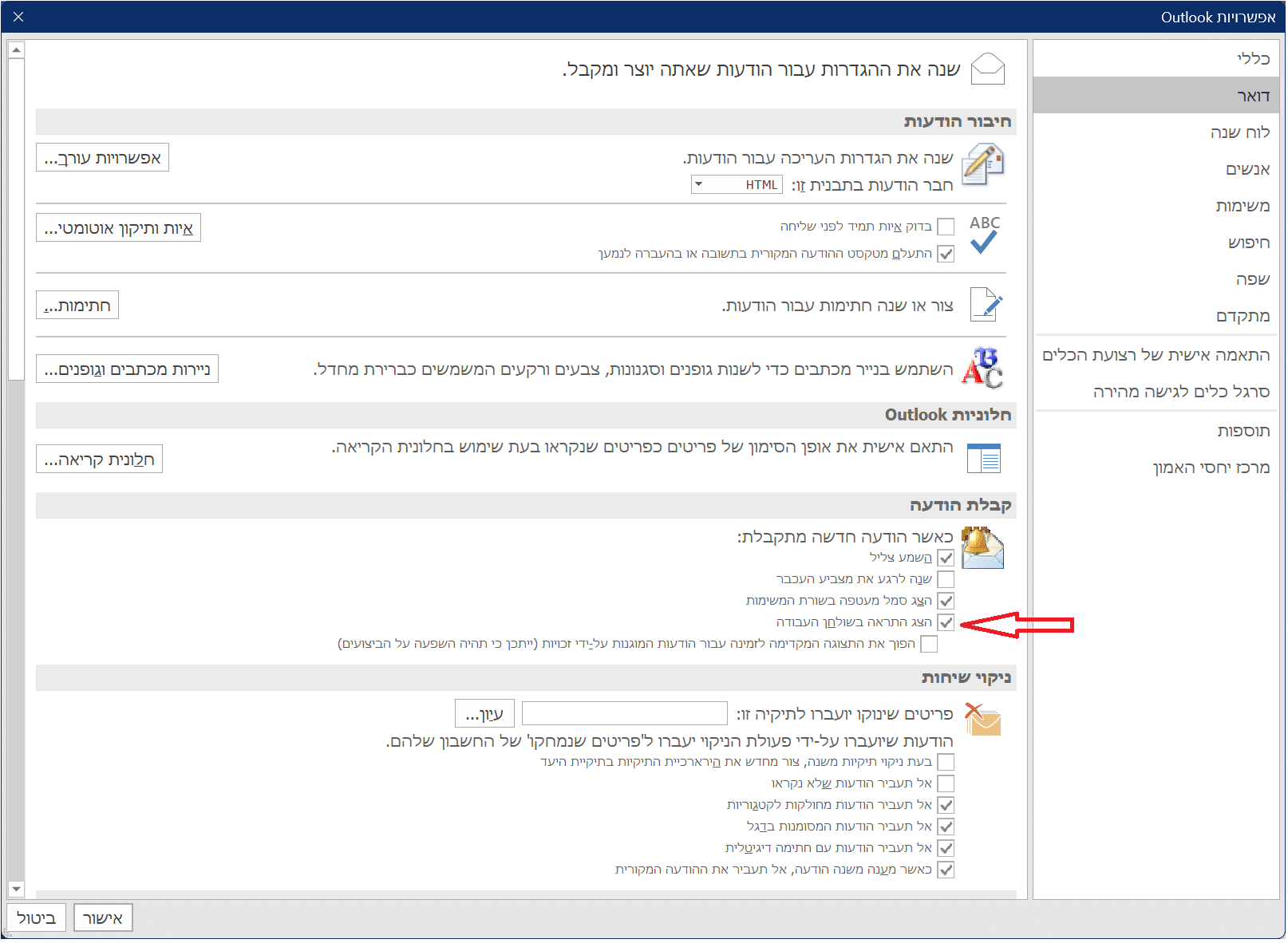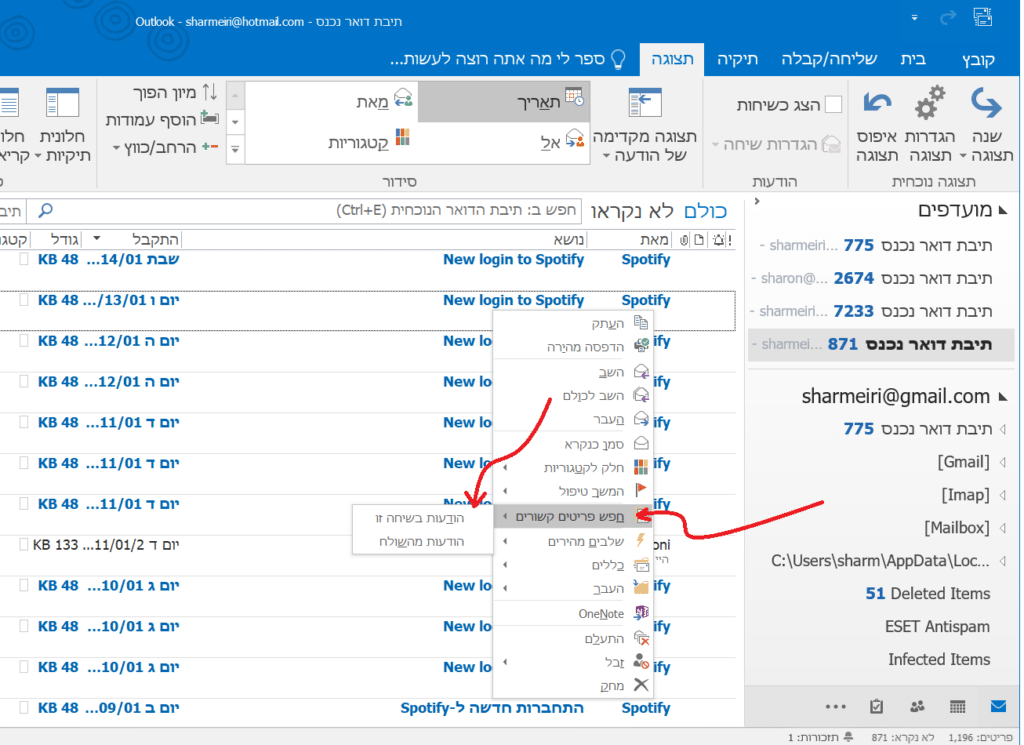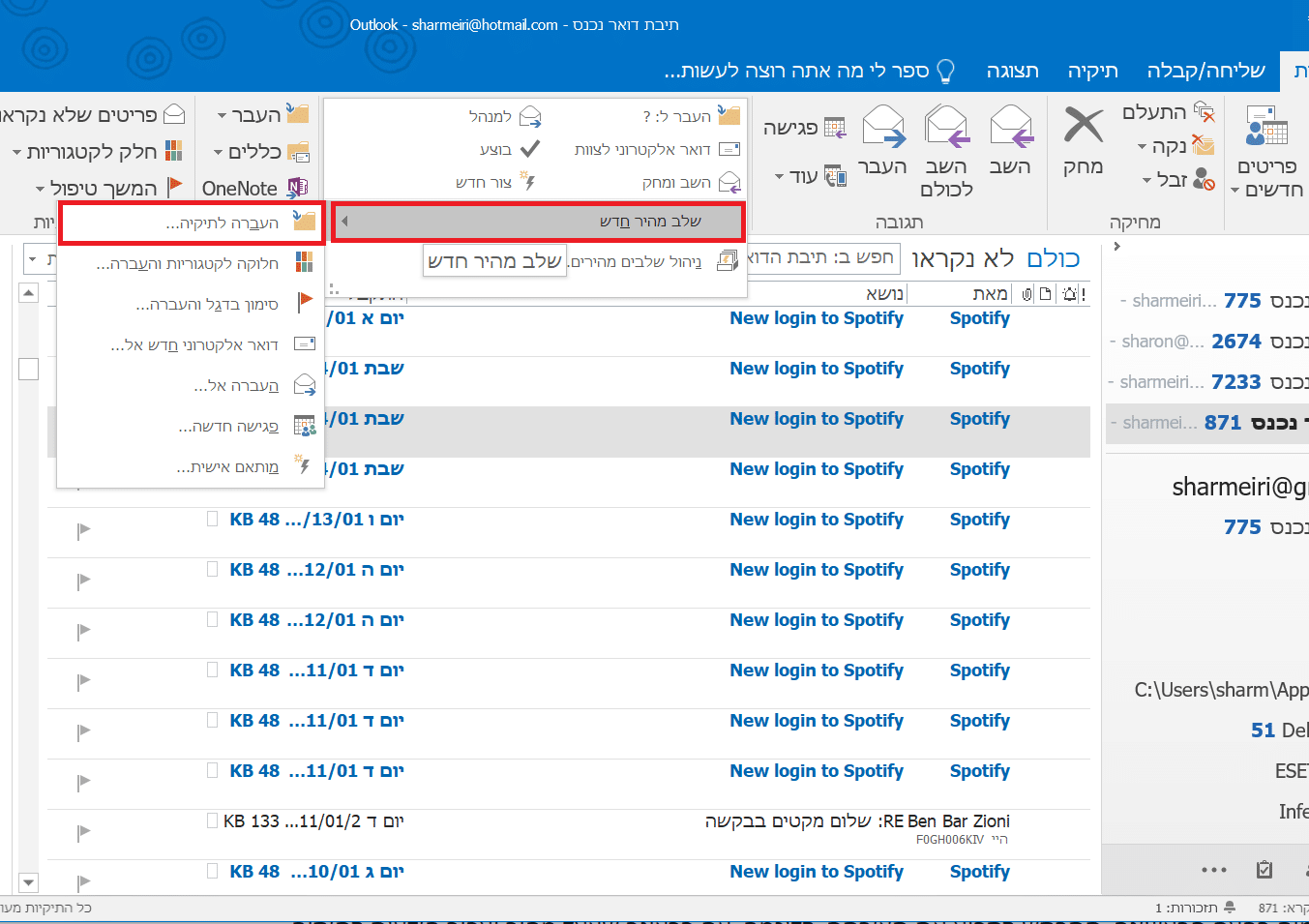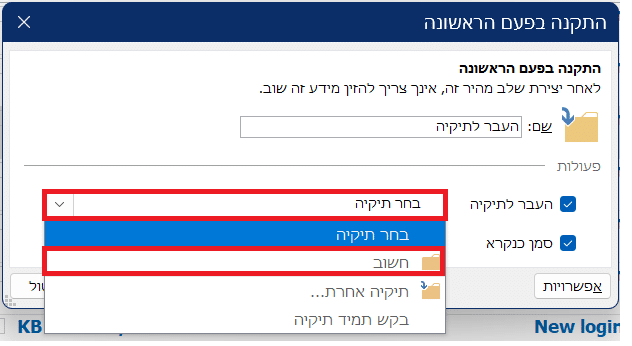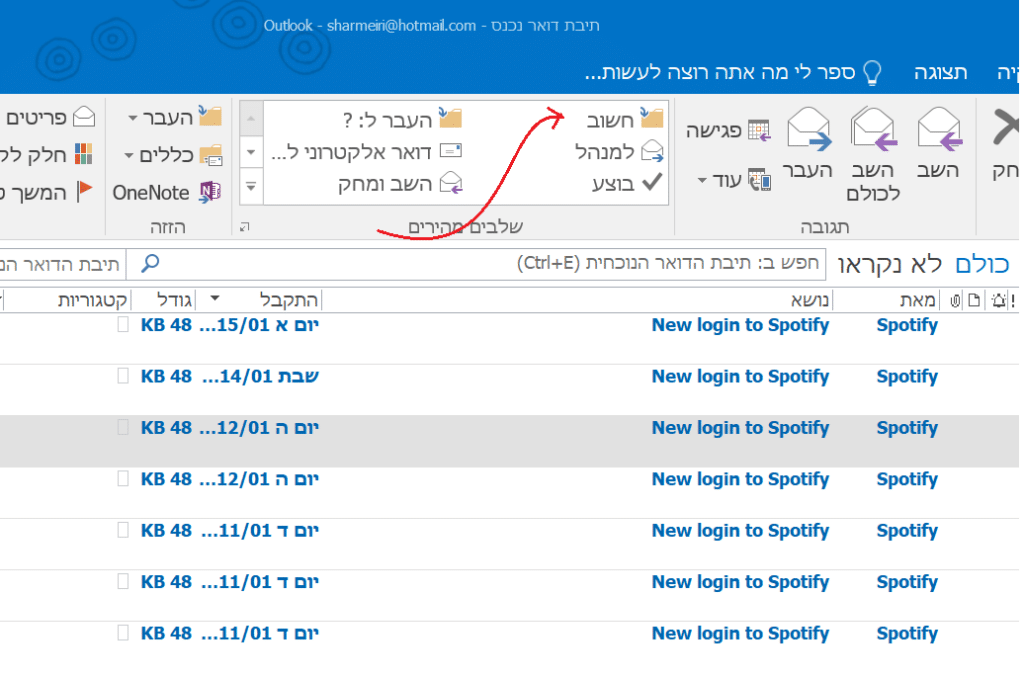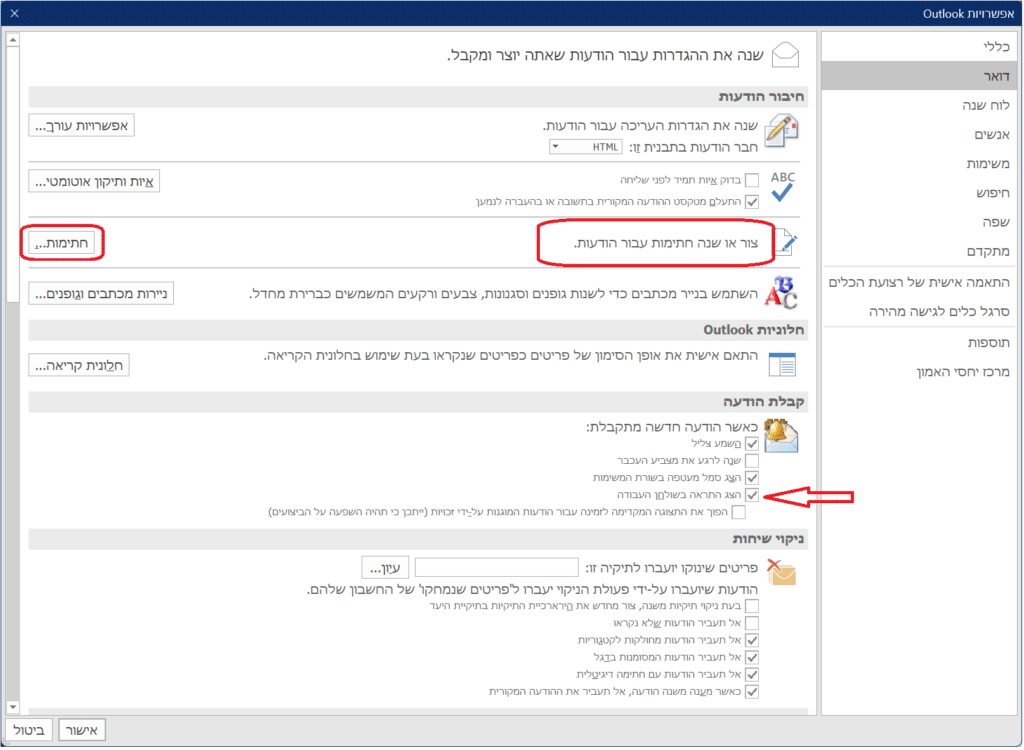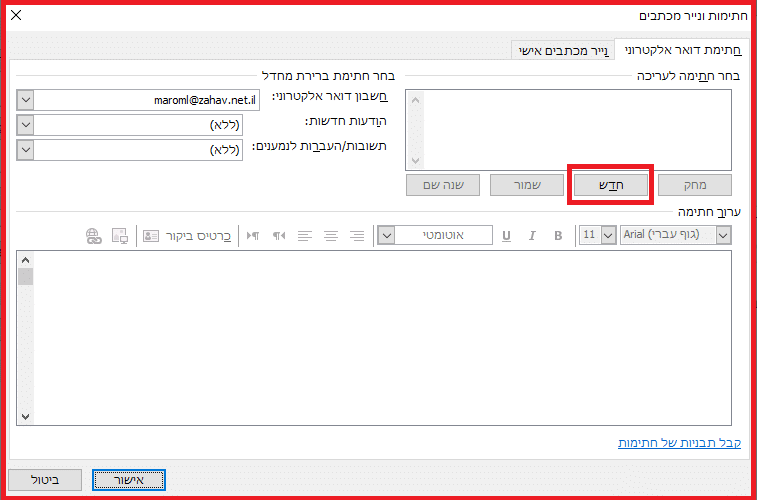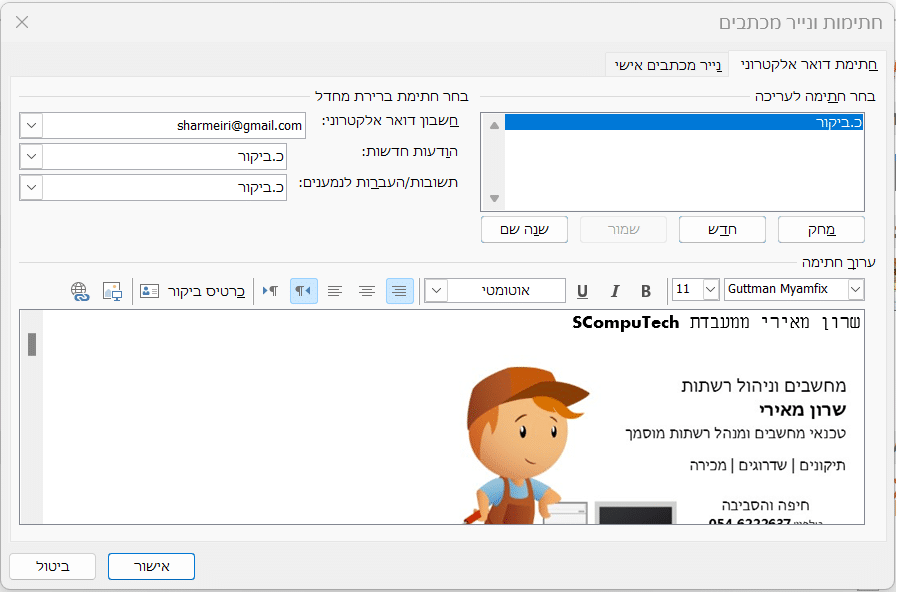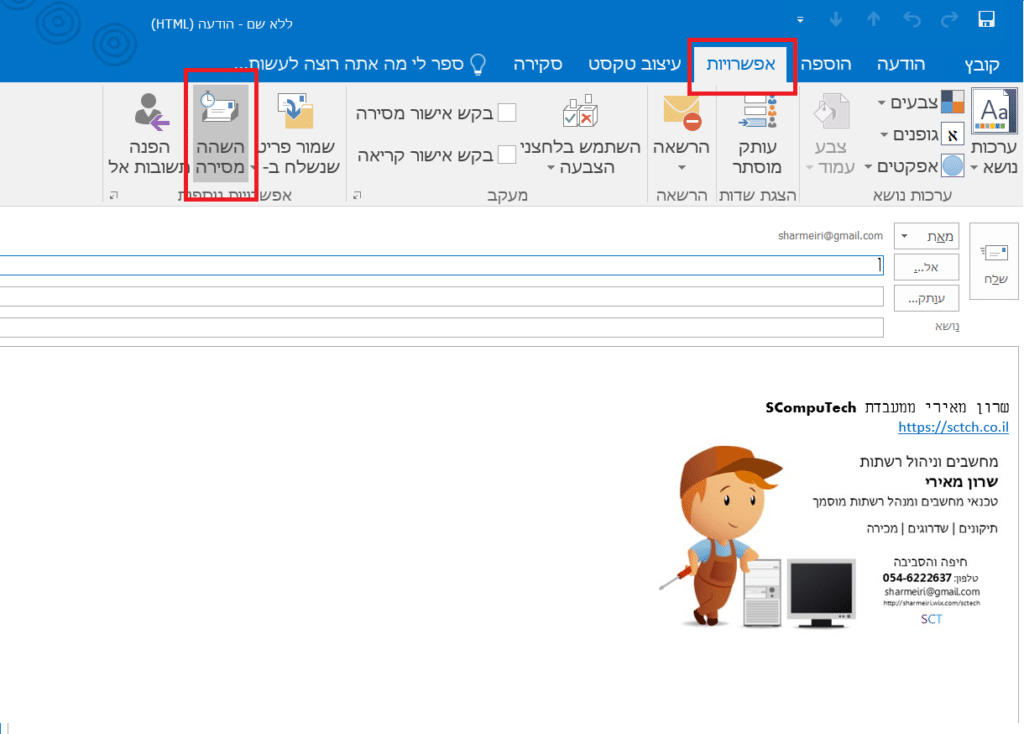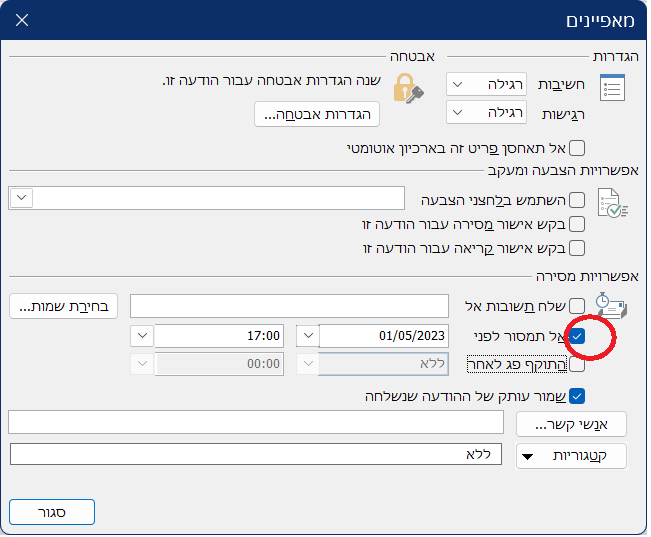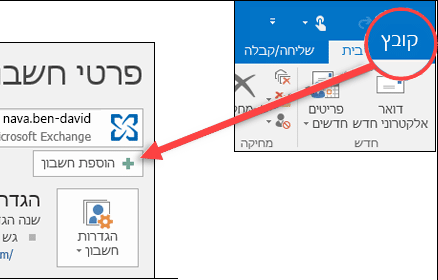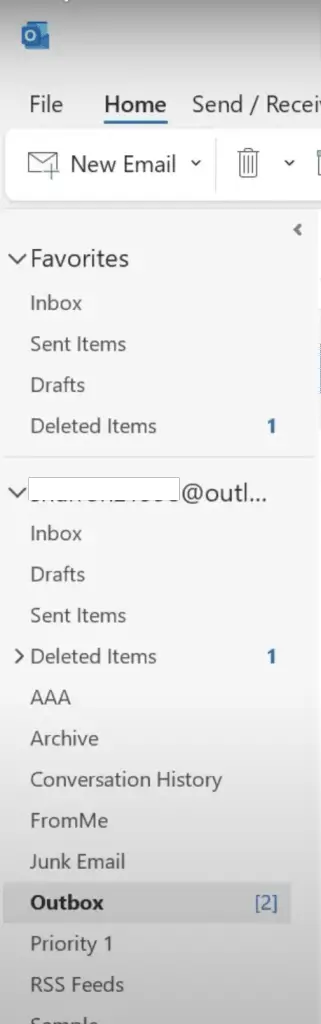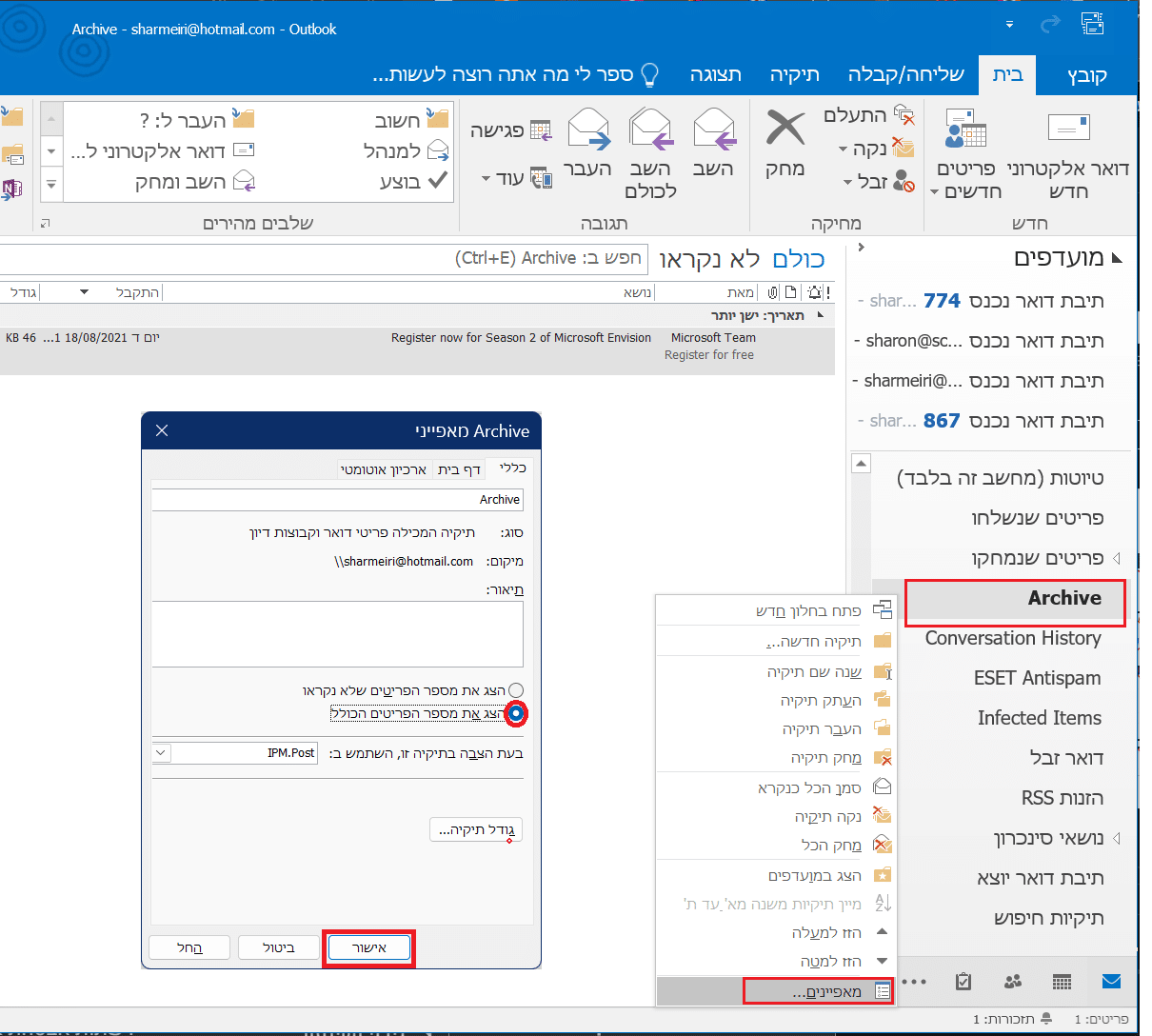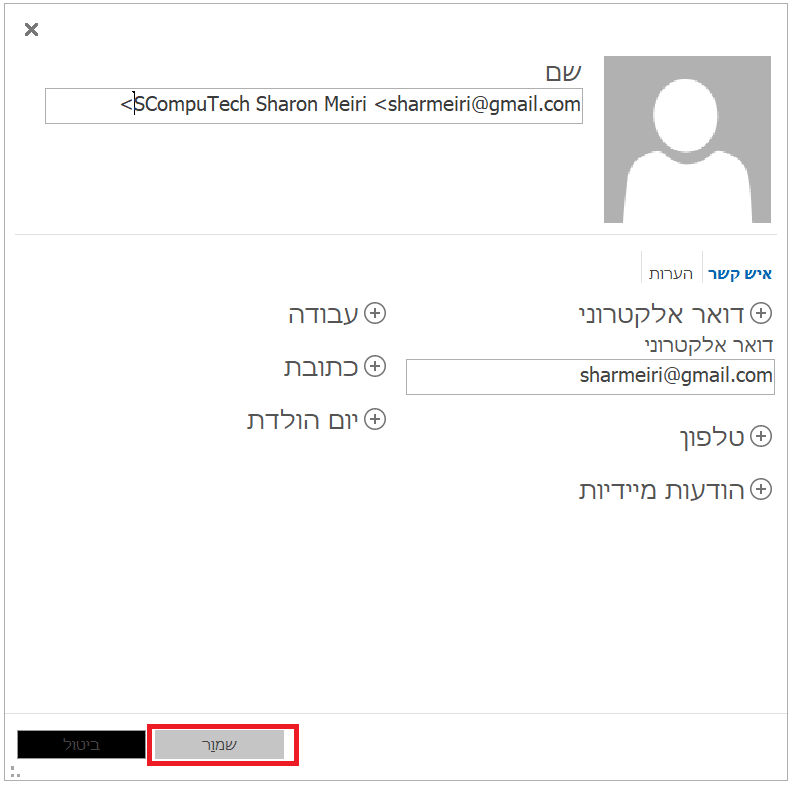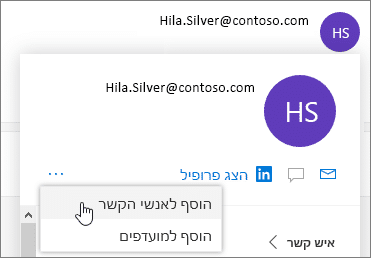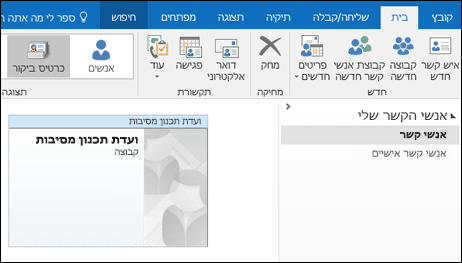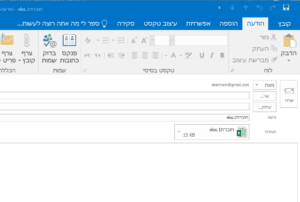אאוטלוק של מייקרוסופט הוא מנהל מידע אישי המשמש בעיקר לתקשורת דואר אלקטרוני, אך כולל גם מגוון רחב של תכונות אחרות המסייעות למשתמשים לנהל את חייהם האישיים והמקצועיים. מטרתו העיקרית היא לספק מיקום מרכזי לניהול וארגון כל סוגי המידע, כולל דואר אלקטרוני, אנשי קשר, פעילויות לוח שנה ומשימות.
פונקציונליות הדואר האלקטרוני של Outlook מאפשרת למשתמשים לשלוח ולקבל הודעות דואר אלקטרוני, לנהל את תיבת הדואר הנכנס שלהם ולארגן את ההודעות שלהם באמצעות תיקיות, מסננים וכלים אחרים. התוכנית כוללת גם תכונת לוח שנה המאפשרת למשתמשים לתזמן פעילויות, פגישות ואירועים, ולהגדיר תזכורות לתאריכים ומועדים חשובים.
בנוסף לדואר אלקטרוני וללוח שנה, Outlook כולל תכונת אנשי קשר המאפשרת למשתמשים לנהל את רשימות אנשי הקשר שלהם, כולל כתובות דואר אלקטרוני, מספרי טלפון ופרטים אחרים. התוכנית כוללת גם מנהל משימות, המאפשר למשתמשים ליצור ולעקוב אחר רשימות מטלות ולנהל את עומס העבודה שלהם.
אאוטלוק משמש גם בארגונים רבים ככלי לשיתוף פעולה.
תוכן עניינים
נפח התכתבויות הדואר האלקטרוני בימינו יכול להכריע את רובנו, אך 10 העצות והטריקים הבאים בנושא דואר אלקטרוני יכולים לעזור לך לשמור על תיבת הדואר הנכנס שלך באאוטלוק וגם על השפיות שלך:
1. כיבוי ההתראות:
כיבוי התראות על הודעות דוא”ל חדשות יכול לעזור להתגבר על הסחות דעת ולחסוך הצפה של יותר מדי התראות שכאלה. ניתן לישם טיפ זה באאוטלוק על ידי השלבים הבאים: לחץ על תפריט הקובץ
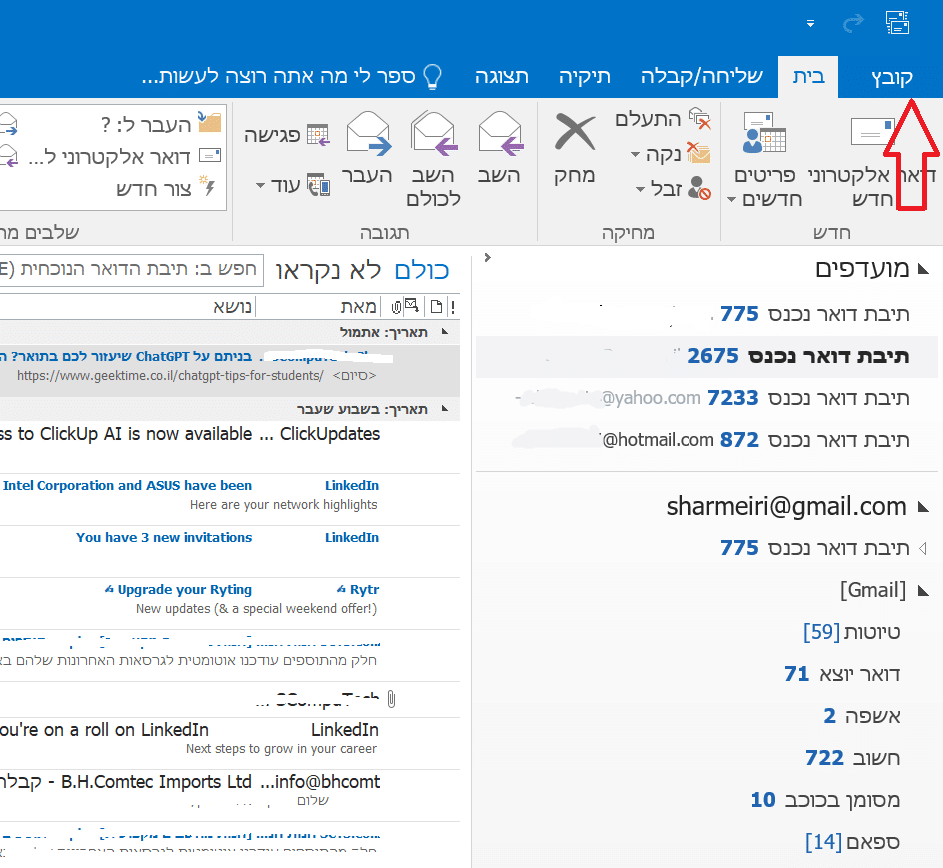
ואז “אפשרויות” גלול מטה ובחר “קבלת הודעה”
בטל את הסימון של האפשרויות ביחוד את “הצג התראה בשולחן עבודה“
לחיצה על “אישור”
אפשרויות אלה ימנעו ממך לקבל התראות על הודעת מייל כלשהי בשולחן העבודה, השמעת צליל , או אפילו לא להציג סמל מעטפה בשורת המשימות. כך, שמירה על המיקוד שלך בזמן העבודה שלך לא יפגע.
2.מצא הודעות קשורות:
אתה יכול לבדוק את כל ההודעות הקשורות של שרשרת דוא”ל או מאותו שולח בקלות רבה זאת על ידי יישום השלבים הבא:
קליק ימני על הודעת דוא”ל מסוימת “חפש פריטים קשורים” ובחירה באפשרות הרצויה 1) “הודעות בשיחה זו” תבצע חיפוש בשרשור ההודעה. 2) “הודעות מהשולח” יבצע חיפוש של כל ההודעות משולח זה בתיבת הדואר הנכנס.
3.יצירת שלב מהיר:
השג יעילות גבוהה יותר כשאתה מבצע אותן משימות שוב ושוב עם הודעות מסוימות עם קיצור דרך קטן או צעד מהיר. ישם את השלבים הבאים להפחתת פעולות מיותרות:
בחר את ההודעה לחץ על אפשרות התפריט המהירה מסרגל הכלים בחלק העליון
לחץ על שלב מהיר חדש ובחר אחת מהאפשרויות הבאות. לדוגמה שלנו – נחיל את האפשרות “העבר לתיקיה”, פעולה זו תעביר את ההודעה שנבחרה לתיקייה שנבחרה בשורת התפריטים השמאלית.
בתיבת הדו-שיח, תחת התפריט הנפתח בחר תיקייה – אני בחרתי בתקיה “חשוב”.
לחץ על “סיום”.
החל ‘שלב מהיר’ זה עבור כל הודעה על-ידי לחיצה על פריט התפריט של השלב המהיר בסרגל הכלים. לדוגמה, ההודעות יועברו לתיקייה “חשוב” ברגע שתלחץ על אפשרות הצעד המהיר בסרגל הכלים.
4.הוסף חתימת דואר אלקטרוני:
באפשרותך להגדיר חתימות מותאמות אישית בחשבון אאוטלוק שלך. חתימה זו תתווסף באופן אוטומטי לכל ההודעות היוצאות שלך.
לחץ שוב על ” ושוב על אפשרויות קובץ” בלשונית “דואר” תמצא “צור או שנה חתימות עבור הודעות” לחיצה על “חתימות”
בחלון שנפתח נלחץ על חדש” ונבחר שם לחתימה שלנו.
אחר כך יהיה יתן לערוך את החתימה: להוסיף טקסט, לקבוע איזה גופן ואיזה גודל גופן, להוסיף כרטיס ביקור (אם יש בפורמט תואם) להוסיף תמונה ועוד…
ניתן לבחור שהחתימה תתווסף אוטומתית בהודעות חדשות שנשלח וגם כששולחים תשובה לנמענים.
אפשר ליצור כמה חתימות ולא רק אחת.
אתם גם יכולים ילהוסיף את החתימה באופן ידני מהמכתב עצמו על ידי (תלוי בגרסת האאוטלוק) “הוספה” “חתימה” ולבחור את החתימה הרצויה.
5.תשובות אוטומטיות:
באפשרותך להגדיר הודעה שתישלח באופן אוטומטי כתשובה לשולח, כאשר אתה מחוץ למשרד או כאישור של ההודעה שלך:
ישנן גרסאות של אאוטלוק שתכונה זו אינה מתאפשרת אלא בצורה עקיפה דרך כללים. וישנן גרסאות שהתכונה זו מתאפשרת בצורה פשוטה יותר:
כדי לבחור את המקרה שלך יש לבצע זאת ע”י לחיצה על הקישור הבא באתר תמיכה של המייקרוסופט.
6.מסירה מאוחרת:
באפשרותך לעכב או לתזמן את מסירת ההודעות שלך כדי לתזמן אותה בהתאם לדרישות לוח הזמנים שלך. כדי לעכב את מסירת ההודעה, בצע את השלבים הבאים – לחץ על דוא”ל חדש מסרגל הכלים העליון.
בחלון זה לחץ על “אפשרויות” ואחר כך “השהה מסירה”
חלון “מאפיינים יפתח”
כדי לעכב את מסירת ההודעה סמן את התיבה לצד האפשרות “אל תמסור לפני”
בחר תאריך ושעה עתידיים עד למסירת ההודעה ולחץ “סגור”
כעת שלח אימייל על ידי הכנסת כתובת הדוא’ל של הנמען, נושא ותוכן המייל ולחץ על “שלח”
עבור אל תיבת דואר יוצא ומצא שההודעה יושבת שם. אתה יכול אפילו למחוק את האימייל הזה לפני המועד שנקבע.
7.הוספת דוא”ל חדש:
באפשרותך להוסיף בקלות יותר מכתובת דואר אלקטרוני אחת ל- אאוטלוק שלך. זה מאפשר למשתמש לשמור את כל הודעות הדוא”ל במקום אחד. בצע את השלבים הבאים כדי להוסיף כתובת דוא”ל נוספת – לחץ על “קובץ” בתפריט ואז על “הוספת חשבון”.
אשף הדוא”ל יפתח
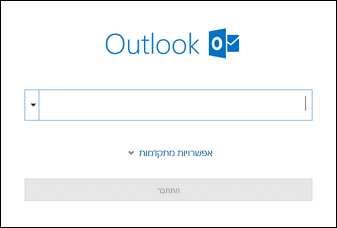
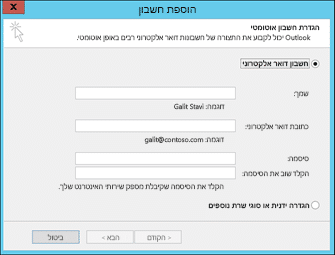
לאחר שתוסיף את החשבון החדש, הוא יופיע בתפריט הימני עם חץ למטה שם תמצא את שאר התיקיות של החשבון כדי לבדוק את החשבון החדש.
8.הצגת סך כל הודעות הדוא”ל:
יהיה ניתן לראות כמה פריטים יש בתקיה. הגדר את תיקיות הדוא”ל שלך כך שיציגו את המספר הכולל של הודעות דוא”ל לצד כל אחת מהן, זאת במקום רק להציג את מספר ההודעות שלא נקראו. כדי לאפשר טיפ זה בדוא”ל, בצע את השלבים הבאים:
לחץ לחיצה ימנית על תיקיה כלשהי בתפריט הימני ולחץ על “מאפיינים”
יפתח חלון מאפייני התקיה
לחץ “אישור”
9.הוספת אנשי קשר חדשים ממכתב הדוא”ל:
באמצעות מספר השלבים הבאים הוסף איש קשר מהדוא”ל:
פתח את ההודעה עצמה (את גוף המייל) בראש ההודעה נמצא השולח- הצבע על השם חלון קטן יקפוץ- לחיצה על החץ הקטן תגלה את אפשרויות השמירה ושאר הפרטים לחץ “שמור”.
פרטי שמירת איש הקשר אאוטלוק 2016
לחץ על סמל אנשי הקשר בפינה הימנית, התחתונה של המסך כדי לבדוק את כל אנשי הקשר השמורים.
10.שליחת קובץ מצורף ישירות מאקסל, וורד וכו’:
היבט חשוב של הודעות דוא”ל הוא היכולת לצרף מסמכים, גיליונות אלקטרוניים, PDF וכו ‘ישירות מיישום אקסל, וורד, פאוורפויינט וכו ‘. בואו נראה דוגמה לצירוף קובץ ישירות מ-מאקסל –
עבור לקובץ אקסל ולחץ על תפריט “קובץ”
לחץ על “שתף” אחר כך “
דואר אלקטרוני” ו “שלח כקובץ מצורף”
חלון מכתב מייל חדש יפתח. הזן את פרטי הנמען הנושא וכל שאר הפרטים שתחפוץ ו”שלח”.
במאמר זה, עברנו על עצות וטריקים שונים בדואר אלקטרוני כיצד להתייעל בשימוש באאוטלוק של מייקרוסופט. כיסינו טיפים לדוא”ל החל מכיבוי התראות למציאת הודעות ועד לתשובות אוטומטיות, שלבים מהירים, עיכוב מסירה ועוד!